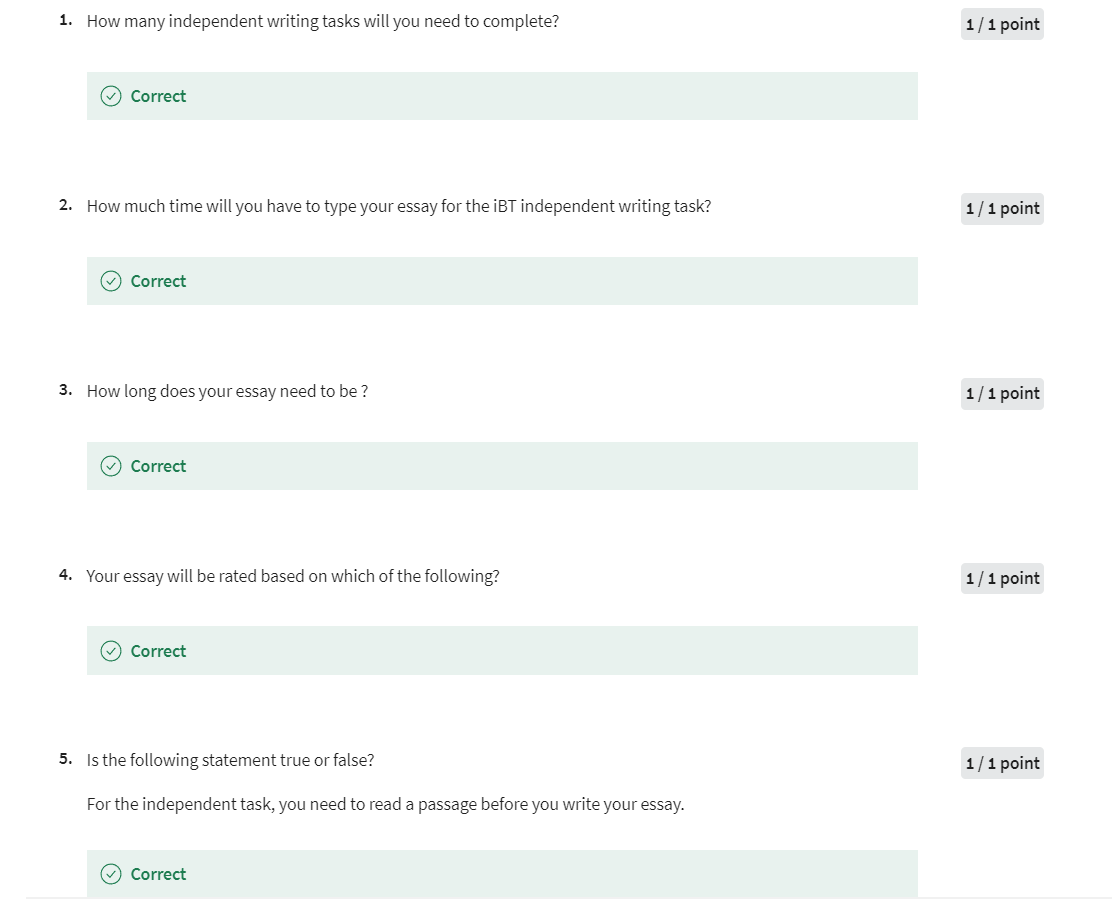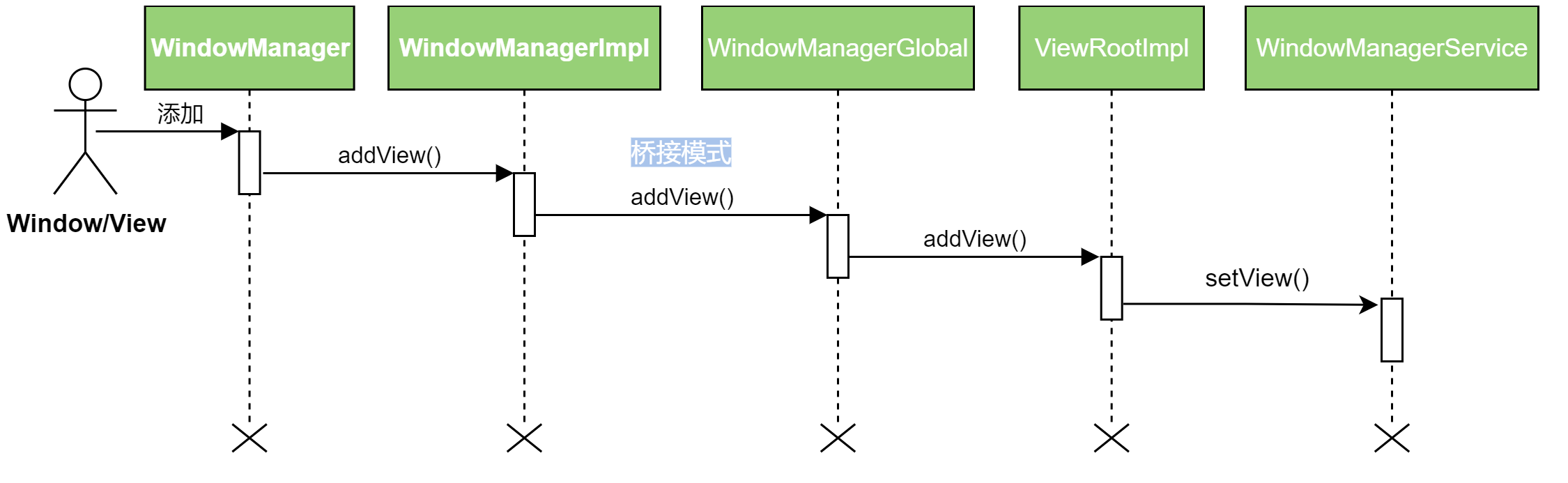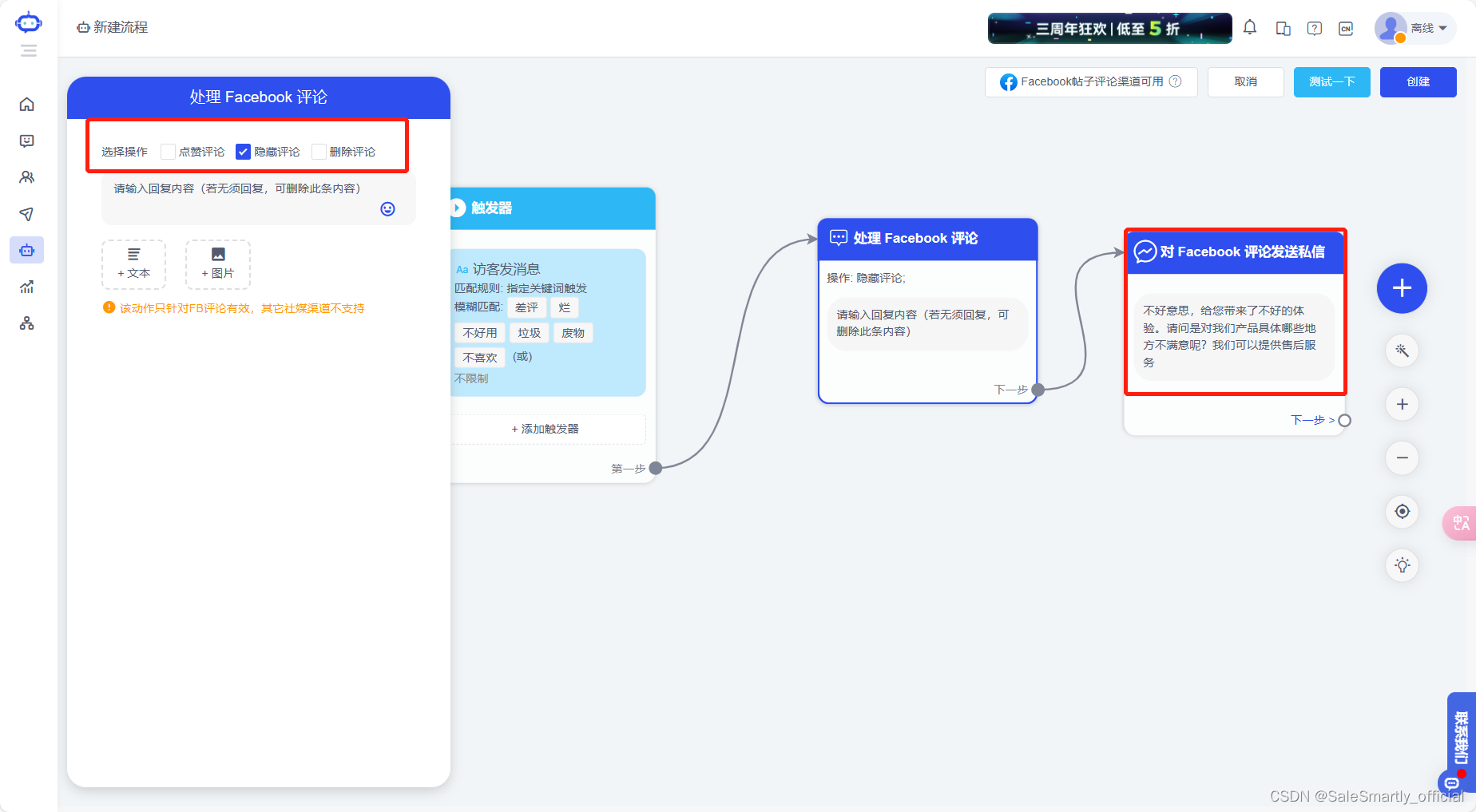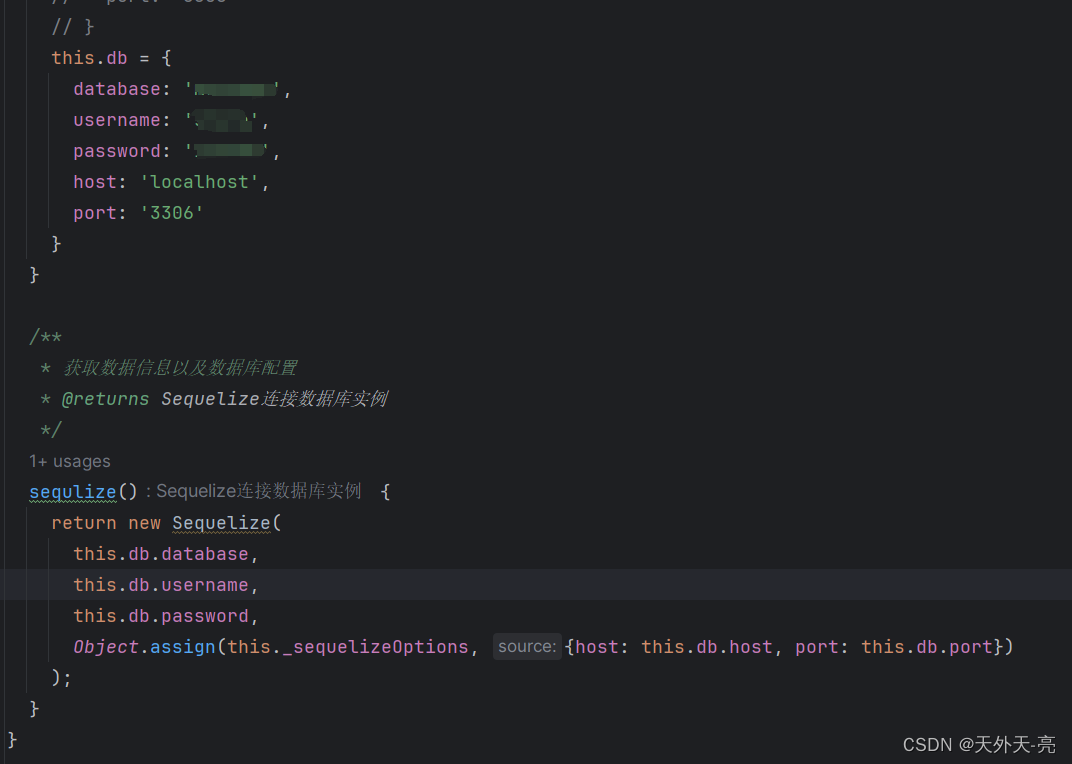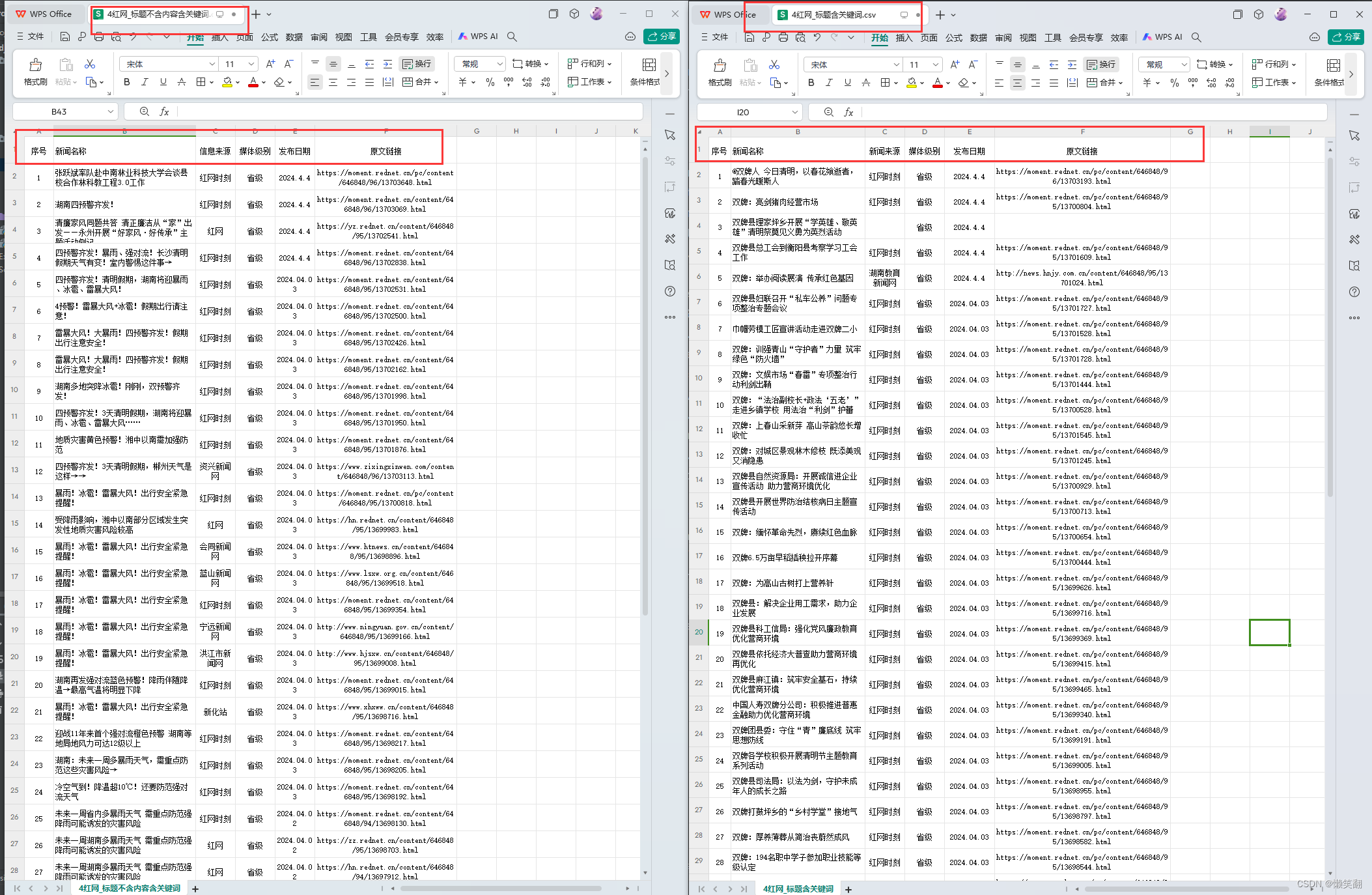idea通过SSH拉取代码
idea通过SSH拉取代码:
1. 在idea上设置Git.exe
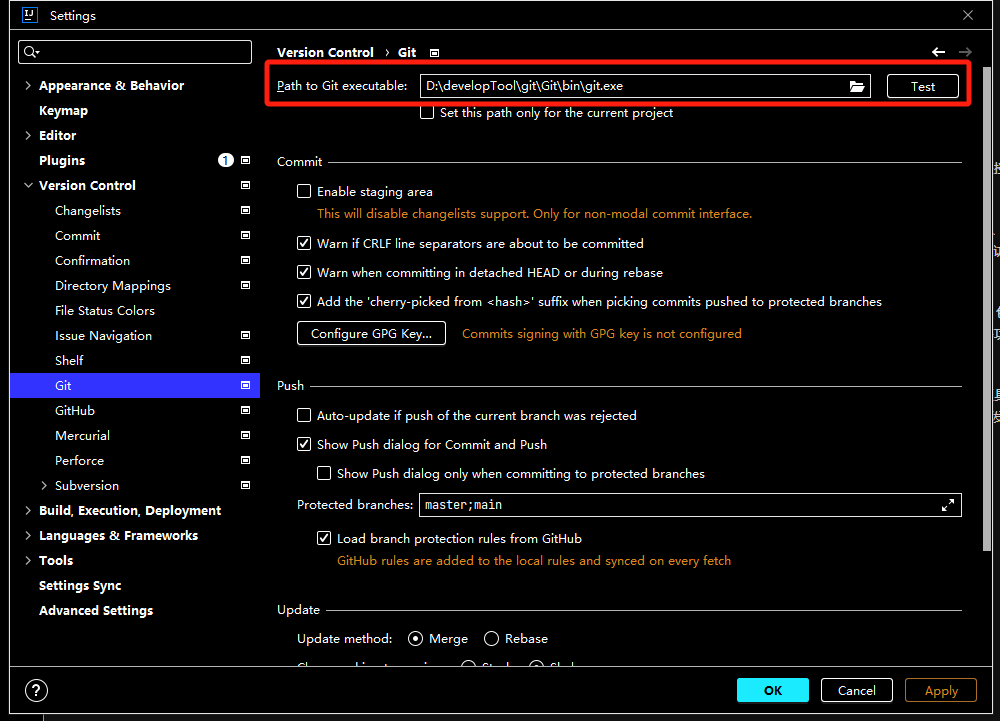
2. 在本机生成SSH的私钥公钥和密码
-
- 检查.ssh文件夹是否存在 windows命令:dir %userprofile%\.ssh。如果目录存在,并且下边已经存在文件,直接删除所有的文件。
- 如果不存在新建.ssh文件
- 生成KEY: ssh-keygen -t rsa -C "your_email@example.com" (注意:your_email@example.com换成自己git账号的Email)
- 在命令行中输入上边命令后,系统提示输入文件保存位置等信息,切记不用输入文件名称,直接按回车即可。命令行出现Enter passphrase后输入密码,(这个密码很重要,idea中使用ssh连接gitlab时需要输入,一定要牢记)回车会提示再次输入一遍密码。再次输入密码后回车,命令行会输出生成的SSH key文件的相关信息。如下图:
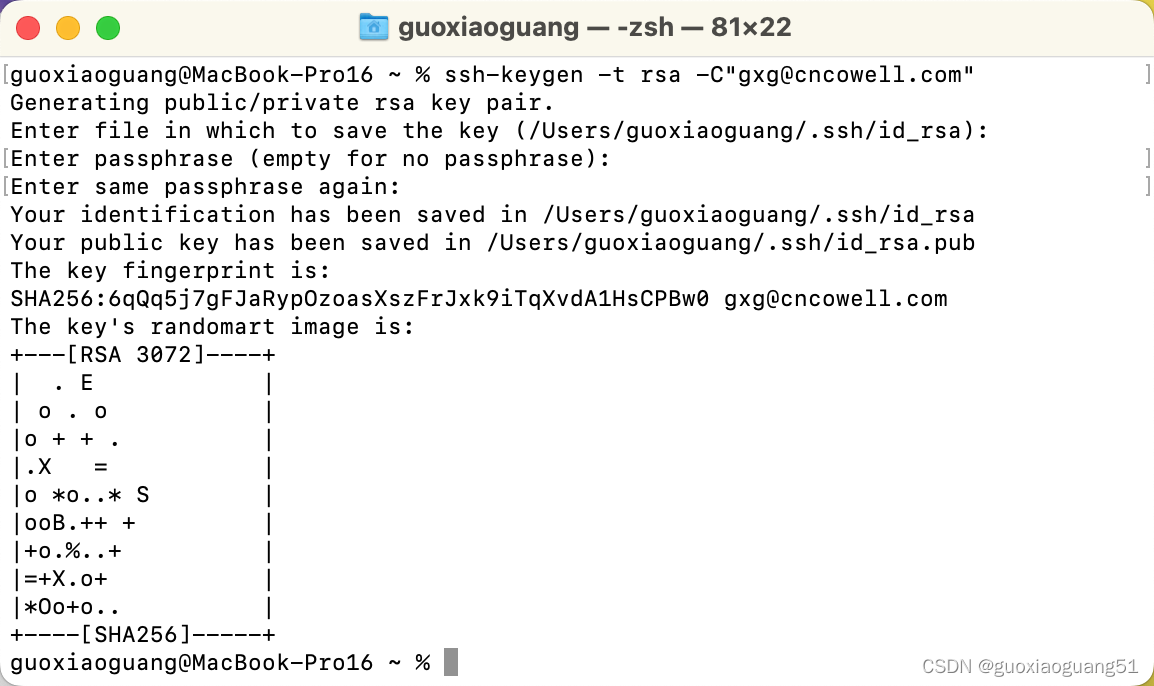
3. 将SSH公钥填入GitLab账号中
-
- 查看公钥cat id_rsa.pub,复制输出的公钥,也可以直接打开文件:id_rsa.pub,并且复制里面的公钥,将复制的公钥添加到GitLab中即可。如图:
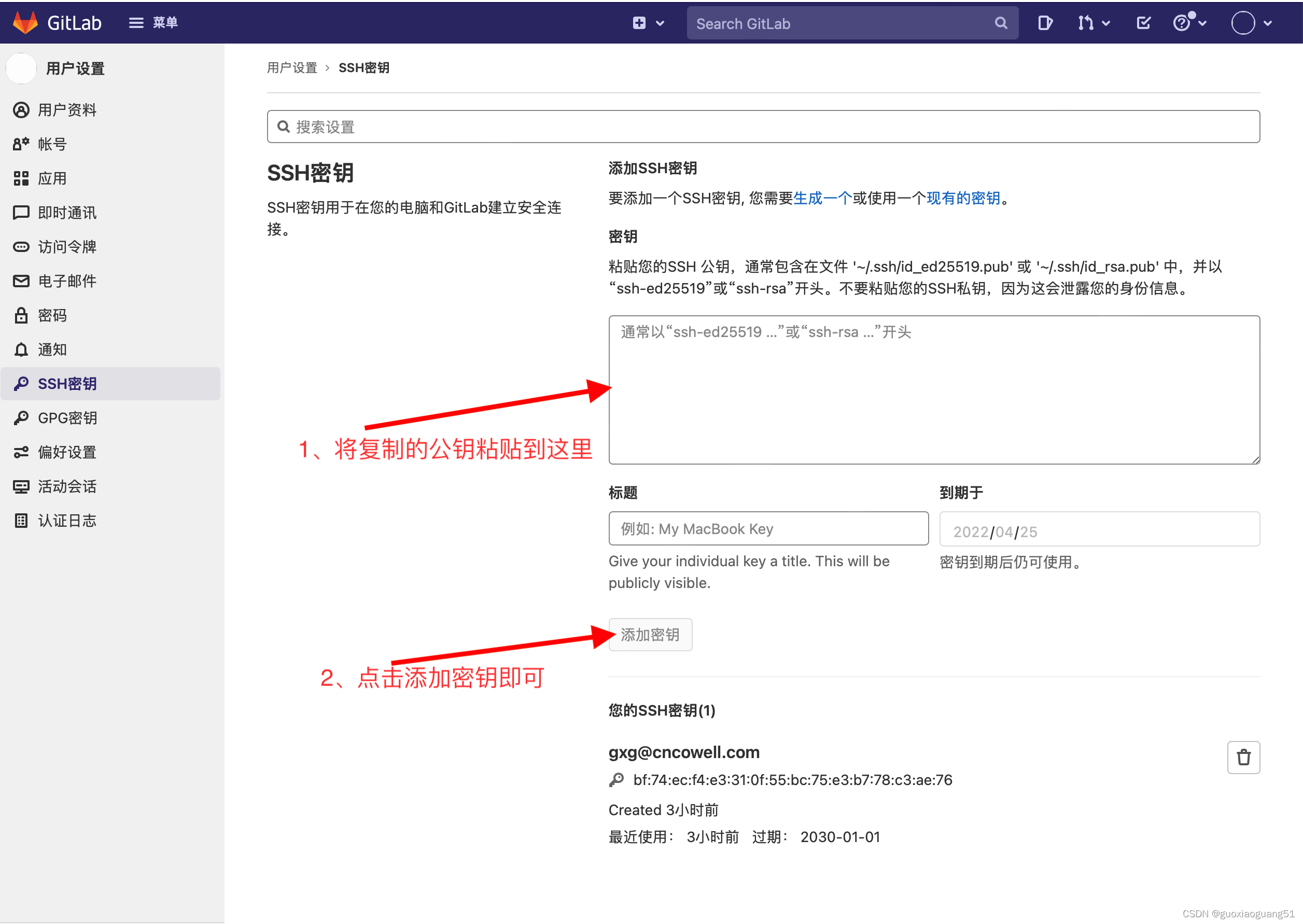
4. 在idea中输入拉取代码的SSH以及密码
-
- 以上做完之后打开IntelliJ IDEA使用SSH方式连接GitLab服务,输入克隆的SSH地址,回车提示输入密码,一定输入创建生成SSLH Key的密码即可。
Git以及Gitlab以及Github的区别:
- Git是版本控制系统。
- GitHub和GitLab都是基于Git的代码托管平台,提供了在云端存储和管理Git仓库的服务。
- GitHub和GitLab都提供了许多额外的功能,如问题跟踪、Wiki、团队协作等,但它们的实现和特性略有不同。
- GitLab还提供了自托管选项(自托管选项指的是你可以在自己的服务器上部署和运行特定软件或服务的能力),因此GitLab比GitHub更安全。
在拉取代码时,使用SSH和HTTPS协议的区别:
- 认证方式:
-
- SSH:使用SSH协议时,身份验证是通过公钥和私钥进行的。在你与远程仓库建立连接时,Git会使用你本地计算机上的SSH密钥来验证你的身份。
- HTTPS:使用HTTPS协议时,通常需要提供用户名和密码来进行身份验证。有些情况下,也可以使用个人访问令牌(Personal Access Token)或者受限制的密码来代替密码。
- 安全性:
-
- SSH:SSH协议通过公钥和私钥进行身份验证,因此在安全性上更为强大。私钥保存在本地,不会被传输到远程服务器,因此相对来说更加安全。
- HTTPS:HTTPS协议在传输过程中会使用用户名和密码或者个人访问令牌等敏感信息,如果不小心泄漏,可能会导致安全问题。
- 使用方便性:
-
- SSH:一旦设置好SSH密钥,后续的认证过程会自动进行,无需每次都输入密码。这在长期的开发过程中更为方便。
- HTTPS:HTTPS需要输入用户名和密码,或者个人访问令牌等信息,因此在每次拉取或推送代码时都需要手动输入。
- 防火墙和代理限制:
-
- SSH:SSH通常不受防火墙和代理的限制,因为它默认使用端口22进行通信。
- HTTPS:一些网络环境可能会限制对HTTPS协议的访问,例如企业网络防火墙可能会阻止通过特定端口(如443)的流量。
本文来自互联网用户投稿,该文观点仅代表作者本人,不代表本站立场。本站仅提供信息存储空间服务,不拥有所有权,不承担相关法律责任。如若转载,请注明出处:http://www.rhkb.cn/news/299123.html
如若内容造成侵权/违法违规/事实不符,请联系长河编程网进行投诉反馈email:809451989@qq.com,一经查实,立即删除!
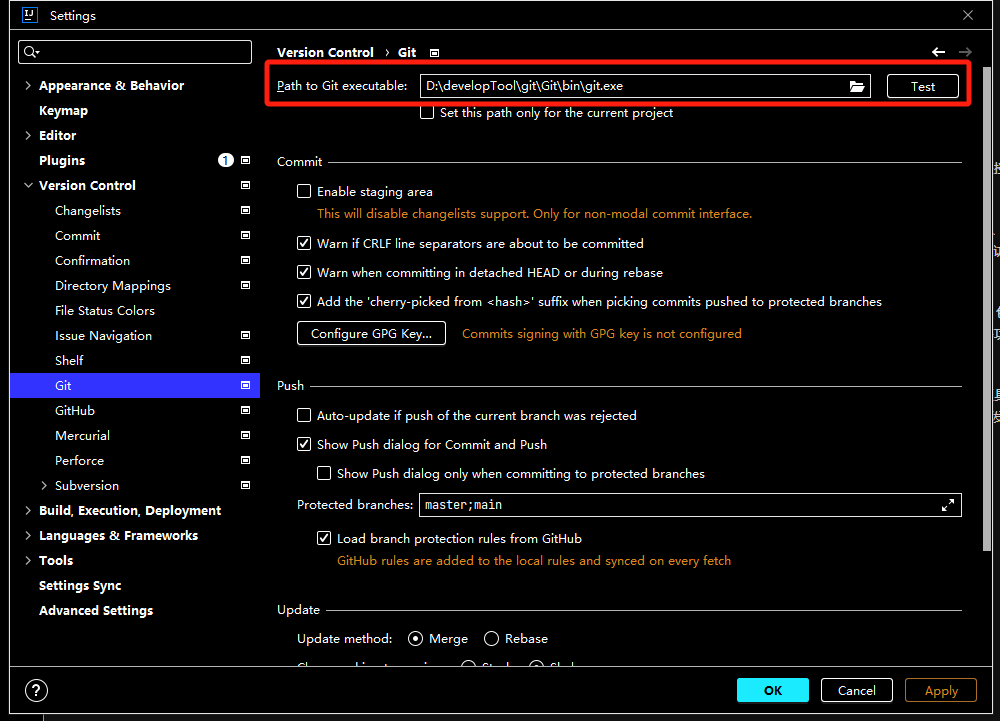
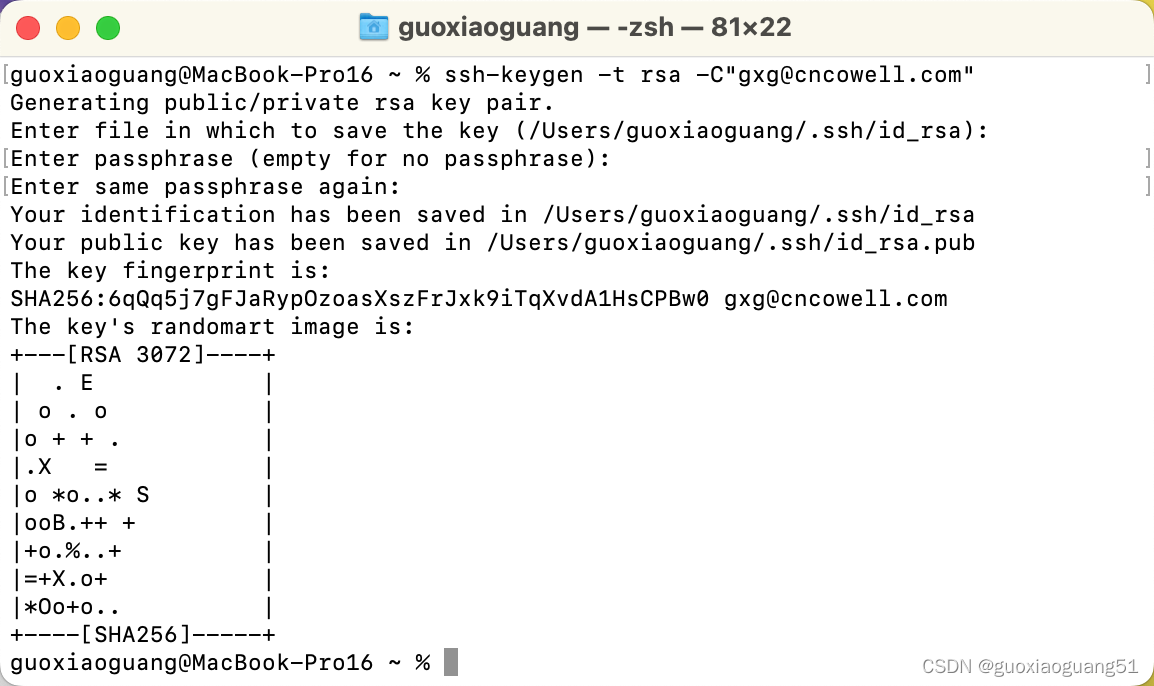
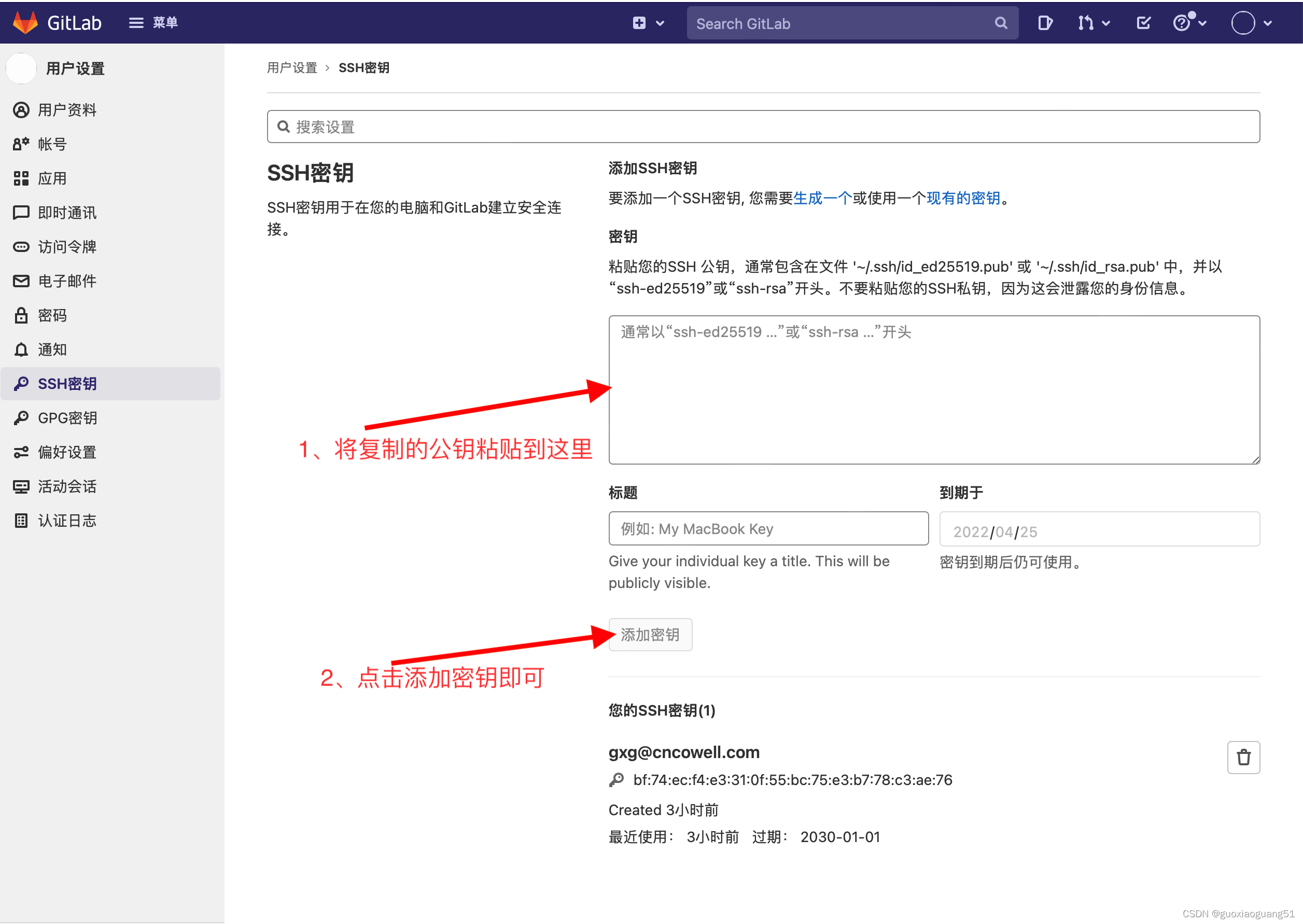
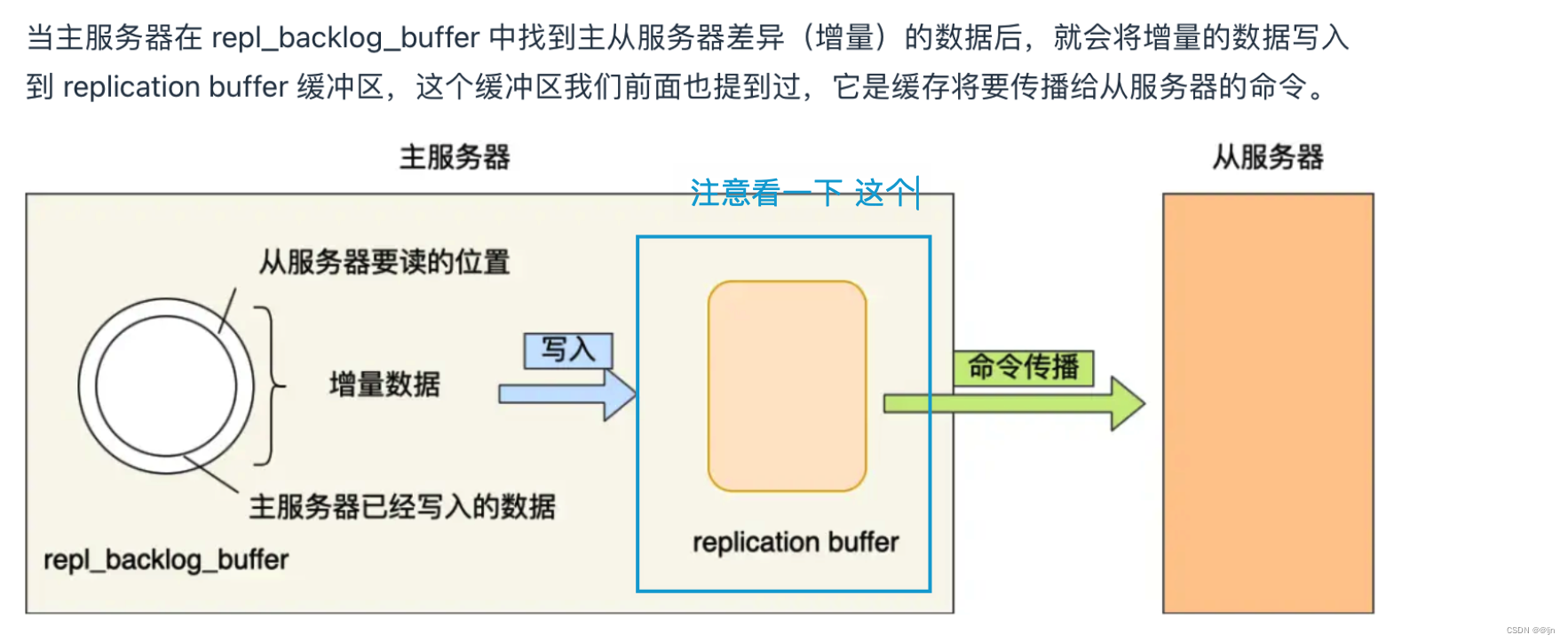

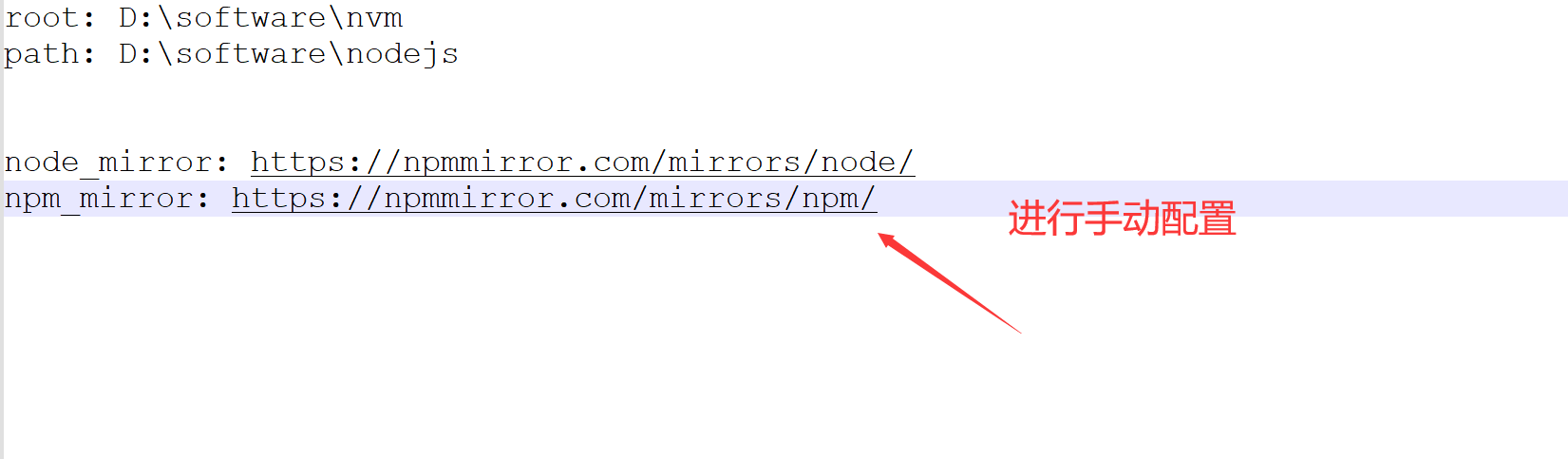

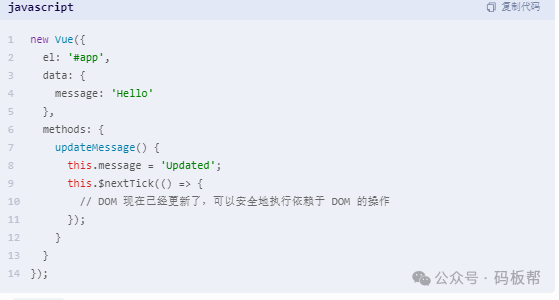
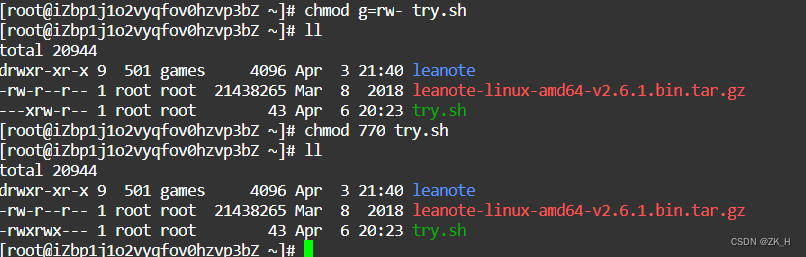

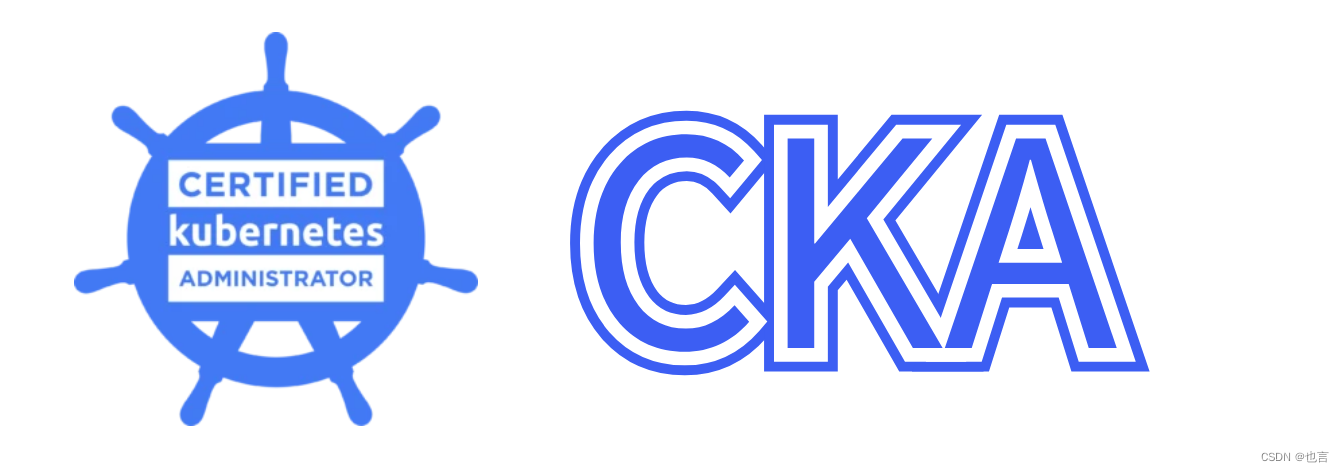
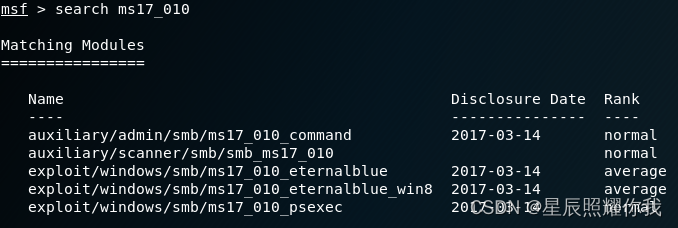
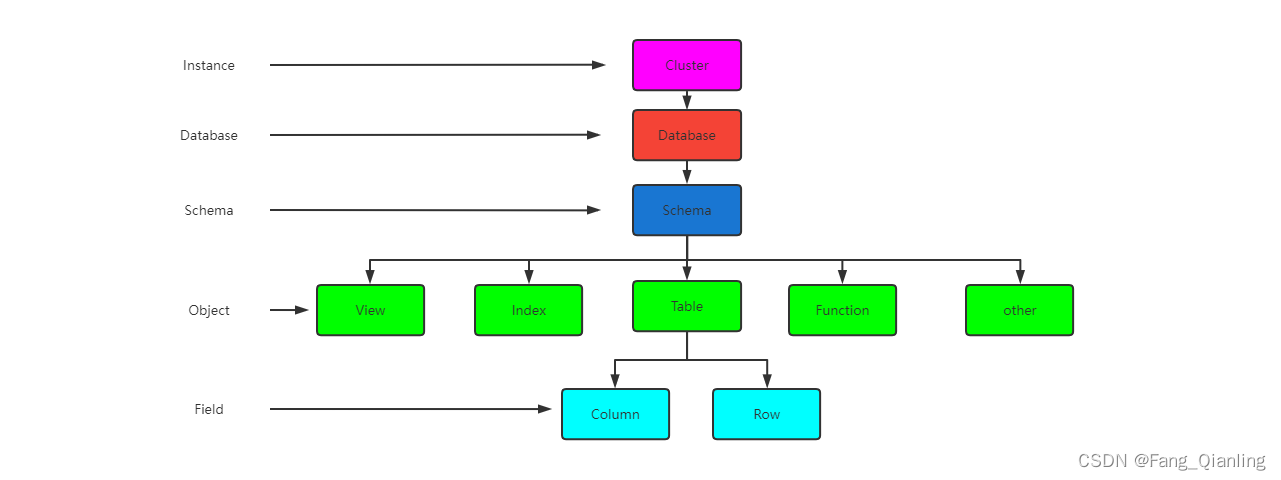
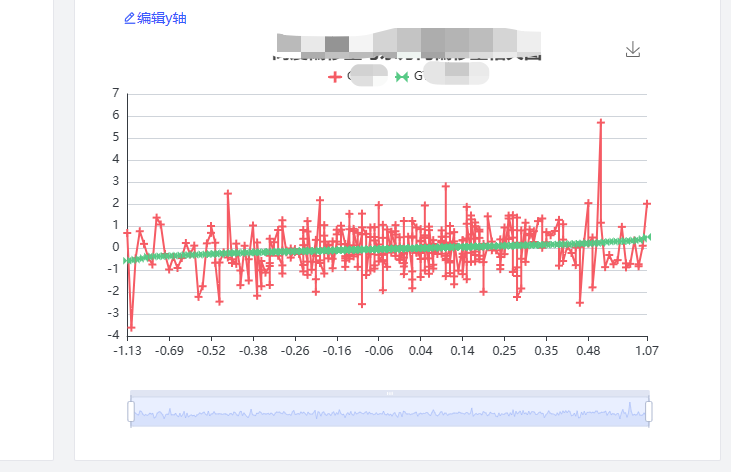

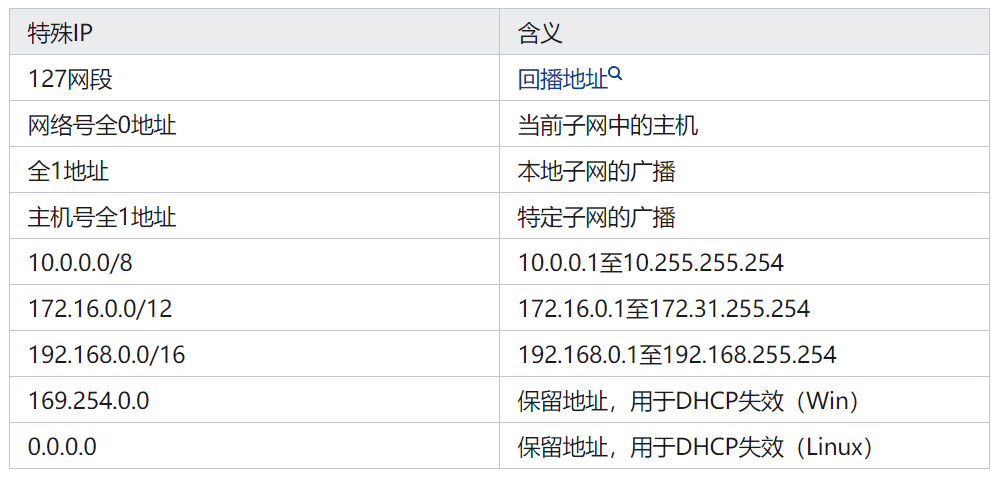

![[计算机知识] 各种小问题思考](https://img-blog.csdnimg.cn/direct/9e0d7351c3c9427291ebd7b73c2be0f4.png)